MFC-9840CDW
常见问题解答与故障排除 |
我如何清洁硒鼓单元?
如果您有打印质量问题,请按以下步骤清洁硒鼓单元:
请勿在设备附近使用易燃物质。请勿使用任何类型的喷雾清洁设备的内部或外部。 否则可能会导致火灾或电击。
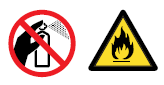
- 关闭设备的电源开关。断开所有电缆,并先拔下电话(对于MFC用户),断开所有电缆, 然后从电源插座中拔出电源插头。
- 按下前盖释放按钮,然后打开前盖。
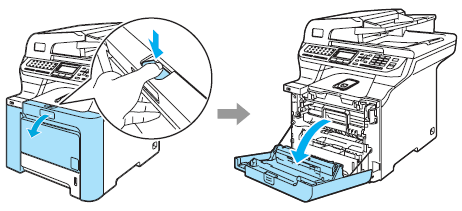
- 握住硒鼓单元的绿色把手。向上提起硒鼓单元,然后将其拉出直至其停止。
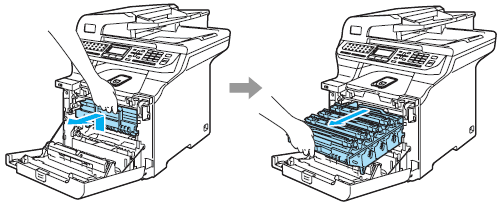
- 释放设备左侧的灰色锁定杆(1) 。握住硒鼓单元的绿色把手,抬起硒鼓单元的前部并将其从设备中完全拉出。
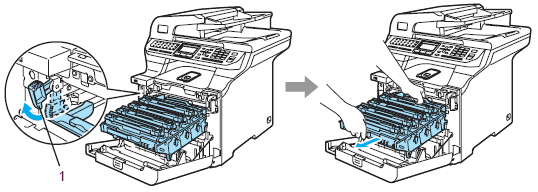
- 我们建议您将硒鼓单元单独放置在一张易处理且表面干净平滑的纸上,以防墨粉泼洒出来。
-
我们建议您将墨粉盒单独放置在一张易处理且表面干净平滑的纸上,以防墨粉泼洒出来。

- 握住墨粉盒时要小心。 如果墨粉泼洒在您手上或衣服上,立刻将其抹去或用冷水冲洗。
-
搬运硒鼓单元时,握住其两端的把手。请勿握住硒鼓单元的两边。

-
请勿触摸如图所示的阴影区域以免影响打印质量。

- 握住墨粉盒的把手将其从硒鼓单元中移除。重复该步骤移除所有墨粉盒。
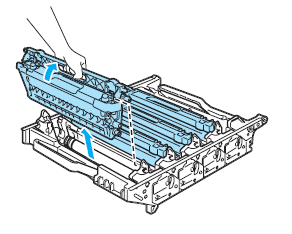
为防止静电损坏设备,请勿触摸图例中所示的电极。
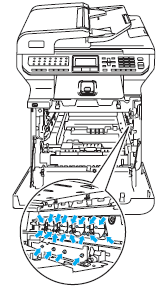
- 握住绿色把手将硒鼓单元倒置。确保四个硒鼓单元齿轮在您的左侧且硒鼓单元齿轮"1"在最外侧。硒鼓单元齿轮上可看到齿轮号。
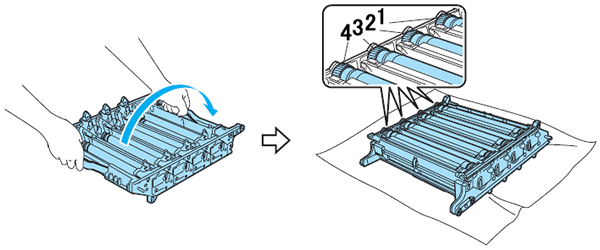
- 查看打印图样确定造成问题的颜色。 污点的颜色就是您应该清洁硒鼓的颜色。 例如:若污点为青色,您就应清洁青色硒鼓。将打印图样放置于硒鼓上方,找到打印质量差的确切位置。
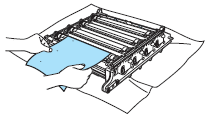
- 边看着硒鼓(1)的表面,便用手向你的方向旋转硒鼓单元的齿轮。
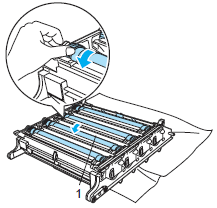
- 当您找到与打印图样相匹配的硒鼓标记时,用棉签轻轻擦去硒鼓表面的灰尘或纸屑。
- 由于硒鼓具有感光性,请勿用手指触碰硒鼓。
- 请勿用锋利的物体清洁具有感光性的硒鼓表面。
- 清洁硒鼓表面时,请勿用力过猛。
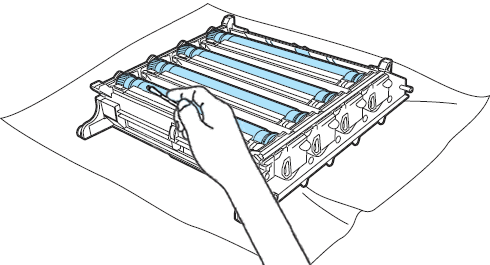
- 用手将硒鼓单元齿轮向内拨动使其回到初始位置。 如图所示,每个硒鼓的初始位置可通过硒鼓单元齿轮上的号码与硒鼓单元侧面的号码是否一致来确定。
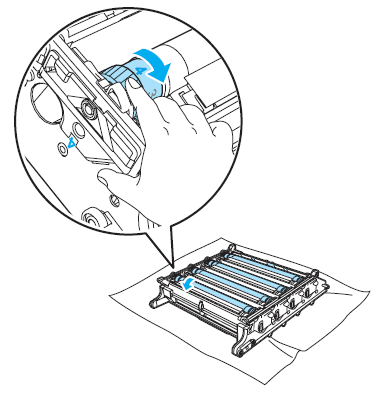
-
确保四个硒鼓单元齿轮上的数字与硒鼓单元侧面相应的数字匹配。

- 握住相应色彩的墨粉盒的把手,如图所示,将其一一装回硒鼓单元。请确保装入墨粉盒的颜色与硒鼓单元上的颜色标签相同,并确保墨粉盒放置到位后按下墨粉盒把手(A)。 重复此步骤更换所有墨粉盒。
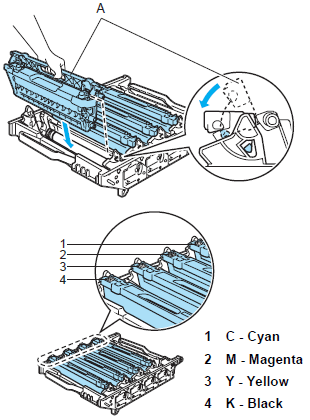
13. 如下图所示将硒鼓单元装回设备。
-
确保灰色锁定杆(1)处于向上位置,并且将硒鼓单元装入设备。然后按下灰色锁定杆(1)。

将硒鼓单元装入设备时,请将硒鼓单元把手的绿色导块(1)对准设备两边的绿色箭头(2)。

-
将硒鼓单元推入直至其卡入到位。

14. 合上设备前盖。
15. 重新连接所有电缆和电话线(MFC用户)。 将电源插头插入交流电源插座中,然后打开设备的电源开关。
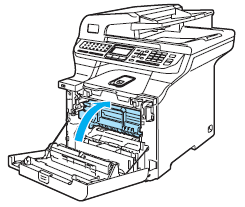
内容反馈
请在下方提供您的反馈,帮助我们改进支持服务。
